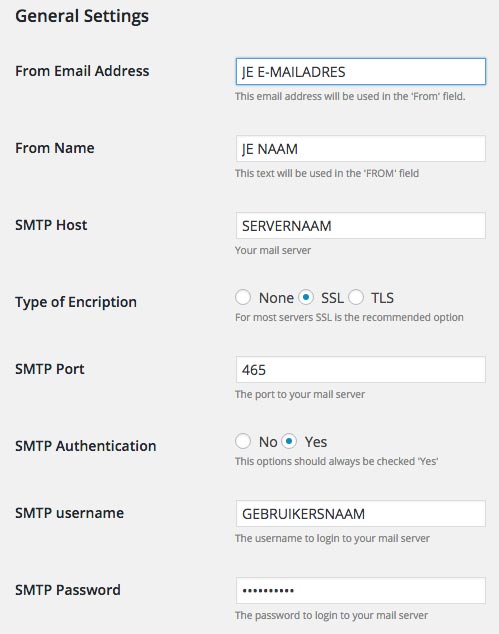Elke dag komen er nieuwe handige plugins beschikbaar voor het open-source content management systeem (CMS) van WordPress. Het grootste deel van de plugins is ontwikkeld door enthousiaste gebruikers die zelf kunnen programmeren. Hiermee kunnen ze WordPress volledig naar hun wensen inrichten.
Daarnaast zijn er heel veel bedrijven die commerciële plugins maken. Maar wat zijn nu echt de beste handige WordPress plugins die je echt nodig hebt? Dit is vooral afhankelijk van het type website. Je begrijpt vast wel dat voor een blog over je leven andere plugins handig zijn dan voor een website voor je zakelijke dienstverlening. Maar wat zijn dan de beste Wordpress plugins die je echt nodig hebt? Onze aanraders lees je in deze blog.
Dit artikel is oorspronkelijk gepubliceerd op 10 januari 2016 en geüpdatet en opnieuw gepubliceerd op 28 december 2019.
WordPress plugins worden geschreven in de programmeertaal PHP. Er is programmeerkennis voor nodig om je eigen plugin te kunnen schrijven. Maar zonder die kennis kom je een heel eind door simpelweg een plugin te zoeken met de functionaliteit die jij zoekt en die te installeren. Er zijn plugins die je nog moet configureren, er zijn ook plugins die out-of-the-box werken zonder configuratie.
In deze blog bespreken we onder andere hoe je de titels van je gebruikte media kunt wijzigen, hoe je de website op een eenvoudige manier kunt beschermen tegen hackpogingen en hoe je je template op een zodanige manier kunt aanpassen dat deze wijzigingen ook bewaard blijven wanneer je het thema updatet.
Graag geven we je aan het begin van deze blog de beste tip van alle tips in deze blog: installeer een plugin alleen als je deze echt nodig hebt. Hoe meer plugins hoe trager je website.
WordPress plugins must-haves
- WordFence beveiligingsplugin
- Yoast SEO plugin
- Media File Renamer plugin
- Limit Login Attempts Reloaded plugin
- Simple Custom CSS plugin
- WPS Hide Login plugin
- CMS Page Tree view plugin
- Custom Facebook Feed plugin
- WP Mail Logging plugin
- Heartbeat Control plugin
- Lorem Ipsum Generator by Webline plugin
- Post duplicator plugin
- Imsanity plugin
- Antispam Bee plugin
- Gettext override translations plugin
- Gravity Forms plugin
- Pronamic iDEAL plugin
- Easy WP SMTP plugin
- Contact Form DB plugin
Deze blog zullen we regelmatig updaten. Het lijstje is namelijk nog veel langer. Schrijf je dus in voor de nieuwsbrief en mis geen enkele blog! Als bonus krijg je 10 e-mails boordevol tips voor Gravity Forms.
Ken je alle genoemde plugins? Wat is jouw absolute nummer 1 die niet mag ontbreken op de lijst? Laat een reactie achter en wie weet lees je er snel meer over.
1. Wordfence beveiligingsplugin
Wereldwijd draait meer dan 25% van alle websites op het immens populaire CMS WordPress. Dit verklaart ook direct waarom het een populair systeem is bij hackers. En hoe vervelend is het als je website gehackt wordt? Heb je een persoonlijk blog dan is het leed nog wel te overzien, maar wat als je een goedlopende WooCommerce webshop hebt waar je van leeft? Dan is het probleem toch een stuk groter. Hoe zorg je nu dat hackers geen kans krijgen? Er zijn diverse manieren om je website dicht te timmeren, waaronder de plugin Wordfence.
Houd wel in gedachten dat een beveiligingsplugin absoluut geen garantie is dat je website nooit gehackt wordt. Jij bent altijd nog steeds zelf verantwoordelijk voor het updaten van WordPress, het thema en de plugins. Daarnaast is ook de hosting van je website een belangrijk onderdeel voor de beveiliging van je website.
Wil je je helemaal geen zorgen maken of jouw website online is? Neem dan bij ons WordPress website onderhoud af en laat het aan ons over.
Een kleine greep uit de mogelijkheden van deze plugin:
 aantal inlogpogingen beperken tot een x-aantal;
aantal inlogpogingen beperken tot een x-aantal;- pogingen om in te loggen met niet-bestaande gebruikersnamen direct blokkeren;
- alle niet-vertrouwde crawlers direct blokkeren;
- monitoren waar je verkeer vandaan komt en eventueel direct op basis van een ip-adres een blokkade maken;
- WordPress- en themabestanden controleren of deze nog origineel zijn.
WordFence installeren kan direct vanuit WordPress. Standaard staat er al veel ingesteld. Er is een aantal instellingen die ik je adviseer te wijzigen/aan te passen:
- eigen ip-adres toevoegen als veilig, om te voorkomen dat je niet meer in kunt loggen. Dit doe je onder de instellingen bij Whitelisted IP addresses that bypass all rules;
- het geheugen dat gereserveerd is voor een scan verlagen van 256mb naar 128mb. Dit is meer dan voldoende;
- login security options aanpassen. Hiermee stel ik bijvoorbeeld in na hoeveel mislukte inlogpogingen iemand uitgesloten wordt.

Wordfence geheugen instellen
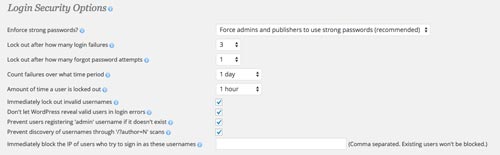
Mocht je problemen met je database hebben dan is deze blog misschien iets voor jou.
2. Yoast SEO
 De plugin die bijna iedere WordPress-gebruiker kent. Vraag je aan iemand hoe hij/zij de zoekmachineoptimalisatie voor de website geregeld heeft dan is de kans groot dan je als reactie krijgt: “Ik had een groen bolletje in Yoast” Herkenbaar? Dan heb ik goed nieuws voor je. Als je overtuigd bent dat een groen bolletje je meteen een hoge notering in Google geeft dan kun je beter niet verder lezen. Ik moet je teleurstellen. En Nathan kan je nog veel meer over Yoast vertellen.
De plugin die bijna iedere WordPress-gebruiker kent. Vraag je aan iemand hoe hij/zij de zoekmachineoptimalisatie voor de website geregeld heeft dan is de kans groot dan je als reactie krijgt: “Ik had een groen bolletje in Yoast” Herkenbaar? Dan heb ik goed nieuws voor je. Als je overtuigd bent dat een groen bolletje je meteen een hoge notering in Google geeft dan kun je beter niet verder lezen. Ik moet je teleurstellen. En Nathan kan je nog veel meer over Yoast vertellen.
Er zijn diverse voorbeelden te noemen van websites waar heel duidelijk te zien is dat er gewerkt is voor ‘het groene bolletje’. Je kunt dit vooral zien aan het onnatuurlijk gebruik van bepaalde zoektermen. Let maar eens op als je komende dagen rondsurft over het internet. En ga deze pagina’s eens opzoeken in Google? Het zal je verbazen, deze staan echt niet hoger dan pagina’s die een oranje bolletje scoren. Gelukkig kijkt Google naar veel meer factoren dan alleen de optimalisatie van je website met Yoast.
![]()
![]() De conclusie is dus: de Yoast plugin is een geweldig hulpmiddel. En het zou niet slim zijn om de geboden kansen te laten liggen, maar staar je niet blind op het groene bolletje.
De conclusie is dus: de Yoast plugin is een geweldig hulpmiddel. En het zou niet slim zijn om de geboden kansen te laten liggen, maar staar je niet blind op het groene bolletje.
Schrijf je teksten voor je bezoekers en optimaliseer je pagina’s voor je bezoekers. Er zijn namelijk al te veel websites die gemaakt zijn voor Google waardoor ze voor de mens totaal onlogisch en onleesbaar zijn geworden.
3. Media File Renamer
Veel mensen en onlinemarketingbureaus hebben de mond vol van zoekmachineoptimalisatie. Maar jij hebt alleen een website en hebt geen geld over om daar mensen voor in te huren.
De titel van je afbeelding is belangrijk voor de vindbaarheid van je website. Deze plugin is een prima hulpmiddel die je kan helpen om de afbeeldingen op je website te optimaliseren. Hoe werkt het?
Google kan steeds beter plaatjes begrijpen, toch is het geen garantie dat het jouw afbeeldingen goed interpreteert. De beschrijving en de titel van je afbeelding helpen daarbij. Dus wat kun jij als eigenaar van een WordPress website of webshop doen? Een handje helpen en de gegevens goed invullen of zelfs verbeteren.
Zo kom ik regelmatig websites tegen die ooit als hobbyproject begonnen zijn maar nu toch serieuze vormen aannemen. Vaak is dat het moment dat je je gaat verdiepen in zoekmachineoptimalisatie (vanaf nu SEO). En een geoptimaliseerde WordPress website heeft ook geoptimaliseerde afbeeldingen. Hoe optimaliseer je dan bestaande afbeeldingen?
Download en installeer de plugin. Vervolgens gaat het automatisch. Je opent een afbeelding en de bestandsnaam wordt gekoppeld aan de titel van de afbeelding. Wil je meer controle? Dan kun je de pro versie van deze plugin aanschaffen. Daar hebben wij geen ervaring mee, dus daar kunnen we nu verder niks over vertellen.

Om je gerust te stellen: als de titels aangepast zijn worden de verwijzingen in je pagina’s en berichten automatisch ook aangepast zodat deze weer werken. Hier hoef je verder geen actie voor te ondernemen.
De Media File Renamer plugin is te vinden op https://nl.wordpress.org/plugins/media-file-renamer/.
4. Limit Login Attempts Reloaded
Dit is de opvolger van de lang gebruikte plugin Limit Login Attempts die sinds 2018 niet meer bijgewerkt werd.
Beveiliging blijft een belangrijk item binnen WordPress websites. Een van de nadelen van de enorme populariteit van WordPress als CMS is dat WordPress websites populair zijn bij hackers. En hoe voorkom je dan dat jouw website gehackt wordt?
En geloof mij, er zit niet iemand in een schimmig internetcafe achter de computer die het speciaal op jouw website voorzien heeft.
 Hackpogingen gebeuren bijna altijd met geautomatiseerde scripts die de zwakheden in jouw website scannen en hierop verder proberen binnen te komen. Heb je dus een verouderde versie van WordPress en kan deze versie ergens uitgelezen worden? Dat is dan weer een plusje voor de hackers. En zo zijn er een heleboel. Het zijn er zelfs zoveel dat ik hierover binnenkort een blogserie ga schrijven.
Hackpogingen gebeuren bijna altijd met geautomatiseerde scripts die de zwakheden in jouw website scannen en hierop verder proberen binnen te komen. Heb je dus een verouderde versie van WordPress en kan deze versie ergens uitgelezen worden? Dat is dan weer een plusje voor de hackers. En zo zijn er een heleboel. Het zijn er zelfs zoveel dat ik hierover binnenkort een blogserie ga schrijven.
Terug naar de plugin Limit Login Attempts reloaded. Deze hoort wat mij betreft eigenlijk tot de standaarduitrusting van elke WordPress website. Wat doet deze plugin? De naam verraadt het in feite al, na een x-aantal inlogpogingen wordt het ip-adres van de hacker tijdelijk geblokkeerd. Je kunt zelf de duur instellen en het aantal pogingen dat gedaan mag worden.
Verder heeft de plugin nog een aantal handige functies, waaronder bijvoorbeeld een maximum aantal gebruikers dat per dag kan registeren.
Je vindt de plugin Limit Login Attempts reloaded hier.
5. Simple Custom CSS

Heb jij ook wel eens dat je iets wilt aanpassen qua kleur, lettertype of afmeting op je WordPress website maar je kunt nergens de optie vinden om dit te doen. En hoe los jij dit dan op? Installeer daarvoor de plugin Simple Custom CSS.
In een aantal stappen maken wij de wijzigingen. Wij maken graag gebruik van de Google Chrome browser, de functie die ik gebruik om de juiste classes en ID’s te vinden is te vinden onder de ontwikkelaarstools. In Firefox is het een extensie beschikbaar die Firebug heet en hetzelfde kan.
Nadat de plugin geïnstalleerd is kun je deze terugvinden onder Weergave > Custom CSS. En de naam Simple Custom CSS wordt eer aan gedaan. Het is heel erg simpel. Alleen een simpel tekstveld waar je de classes en ID’s toe kunt voegen. Meer niet.

Mocht je problemen hebben met het activeren van de ingevoegde waardes in Simple Custom CSS probeer dan een !important achter de betreffende regel te zetten. Doe dit wel voor de ; .
Tip: Alles gratis leren over CSS op http://www.w3schools.com/css/
Waarom zou je Simple Custom CSS toch gebruiken als je ook al een child-theme gebruikt? Een van de redenen hiervoor kan de snelheid zijn. De plugin werkt direct vanuit de backend, al kan dit met de file editor van WordPress ook. Maar die biedt geen ondersteuning voor kleuren zoals de plugin wel doet. De file editor is daarnaast enorm foutgevoelig. Maak je een typefout? Dan heb je kans dat je hele website down gaat. En dat is wel het laatste wat je wilt.
Als je echt alles wilt weten over CSS dan adviseren wij je deze blog over de basis van CSS te lezen of deze over meer geavanceerde technieken met CSS.
Dus ons advies: laat de WordPress editor buiten gebruik. Er zijn gelukkig steeds meer providers die deze functie compleet uitschakelen uit voorzorg, om ellende te voorkomen.
Uiteraard kun je ook de Custom CSS-optie gebruiken binnen de WordPress customizer, dit heeft onze voorkeur omdat je geen extra plugin nodig hebt voor dit soort aanpassingen.
Download Simple Custom CSS plugin voor WordPress
6. WPS Hide Login

Eerder in deze blog hebben wij al gesproken over veiligheid van WordPress websites. De gebruikersnaam ‘admin’ is vaak gebruikt om een inbraakpoging te doen. Maar ook als de website van JantjeBeton is dan wordt deze standaard getest of hij in gebruik is, dit is goed te zien in de besproken WordFence plugin live scan.
Maar we gaan eerst nog een stap terug. Want wat is de link naar jouw loginscherm? Veel mensen die ik spreek, denken dat http://hunwebsite.nl/wp-admin de link is waarmee ze inloggen op de achterkant van hun website. Dit is niet juist. De standaard login locatie van WordPress is namelijk http://jouwwebsite.nl/wp-login.php.
 Ik vertel het jullie, maar ik ben uiteraard niet de enige die dit weet. Eigenlijk kan iedereen met kennis van WordPress dus weten waar de deur naar de achterkant van jouw website is. En als je de locatie kent dan kun je ook gericht aanvallen uitvoeren op die ingang. Dat is wel het laatste wat je wilt. Namelijk weer een plusje voor de hackers. En dat gun je ze toch niet?
Ik vertel het jullie, maar ik ben uiteraard niet de enige die dit weet. Eigenlijk kan iedereen met kennis van WordPress dus weten waar de deur naar de achterkant van jouw website is. En als je de locatie kent dan kun je ook gericht aanvallen uitvoeren op die ingang. Dat is wel het laatste wat je wilt. Namelijk weer een plusje voor de hackers. En dat gun je ze toch niet?
Hoe los je dit op? Installeer de WPS Hide Login plugin en pas onder Instellingen > Algemeen de login link. En weer een stukje veiliger. De ervaring van mensen die hun login locatie gewijzigd hebben en beveiligingssoftware draaien is dat het aantal aanvallen enorm afneemt. De scans vinden namelijk geen login locatie en gaan door naar de volgende die dit puntje heeft laten liggen.
Als je provider ook al op de server zijn zaken goed op orde heeft dan is deze maatregel in principe niet nodig. Met de nadruk op in principe. Want waarom zou je het risico nemen? De plugin is eenvoudig te installeren en neemt heel weinig tot geen resources in.
Ben je een meer ervaren gebruiker van WordPress en weet je wat je doet dan is het aan te raden om alle beveiliging aan te vullen met de 6G firewall. Een stuk code wat je toevoegt aan je .htaccess bestand. De volledige informatie over de 6G firewall vind je hier.
Download WPS Hide login plugin voor WordPress
Ken je het probleem van een trage website? Naast matige hosting is een belangrijke oorzaak vaak het gebruik van onnodig veel plugins. Heb je bepaalde functionaliteit echt nodig? Overweeg de noodzaak van je WordPress plugins dus voordat je deze installeert. Er zijn duizenden WordPress plugins beschikbaar. Hoe kies je dan de beste plugins? En waarom? Ook daarover gaat het in deze uitgebreide blog over de beste WordPress plugins.
Hoe zit het met het jouw WordPress onderhoud? Hoe vaak moet je de plugins die je gebruikt updaten? Als je een website hebt waarvan je de content weinig aanpast, plan dan in je agenda een wekelijks moment om in te loggen in de WordPress backend om te controleren of er updates zijn. Bekijk de changelog van een plugin om te kijken wat er veranderd is voordat je deze update. Het updaten van plugins is zeker niet zonder risico’s. Wat kan er dan misgaan bij het updaten van je WordPress plugins?
- Website geeft aan dat de website in onderhoudsmodus staat en dit blijft staan. Oftewel je website blijft in onderhoudsmodus hangen
- De installatie van de plugin kan mislukken waardoor de complete plugin niet meer werkt. Maak dan gebruik van de hier beschreven plugin WP Rollback
- Je database kan beschadigd raken
- De aangepaste templates van bijvoorbeeld Woocommerce zijn verouderd en werken door de update niet meer
Hoeveel redenen wil je nog meer hebben om een goed plan van aanpak voor het onderhoud van je website op te stellen? Het lijstje dat hierboven genoemd wordt is maar een klein deel van mogelijke fouten die je kunt tegenkomen. En jij bent toch als ondernemer ook liever met je bedrijf bezig dan met het repareren van je website?
Tot zover deze adviezen over de plugin-updates. Over naar meer plugins.
7. CMS Page Tree view
 Standaard heeft WordPress alleen een mogelijkheid om alle pagina’s en berichten van jouw website in een lijst onder elkaar te tonen. Dit is soms onhandig. Het overzicht is bij een grotere site hierdoor al snel ver te zoeken ondanks de zoekfunctie.
Standaard heeft WordPress alleen een mogelijkheid om alle pagina’s en berichten van jouw website in een lijst onder elkaar te tonen. Dit is soms onhandig. Het overzicht is bij een grotere site hierdoor al snel ver te zoeken ondanks de zoekfunctie.
Deze plugin kan je daarbij helpen. Je krijgt een extra optie Tree View en hier zie je een eenvoudig overzicht van alle pagina’s of berichten. Je kunt deze van volgorde wijzigen en verslepen van hoofd- naar subitem en andersom.
 Wij hebben recent bijvoorbeeld deze plugin gebruikt voor het ordenen van portfolio items. Kortom, een eenvoudige maar heel krachtige plugin waarmee je op een overzichtelijk manier de structuur van je website in beeld kunt brengen.
Wij hebben recent bijvoorbeeld deze plugin gebruikt voor het ordenen van portfolio items. Kortom, een eenvoudige maar heel krachtige plugin waarmee je op een overzichtelijk manier de structuur van je website in beeld kunt brengen.
8. Custom Facebook Feed
Regelmatig krijg ik de vraag van mijn klanten: Kan ik ook mijn Facebook-berichten tonen op mijn website?
Ik vind het stiekem altijd jammer als deze behoefte er blijkbaar is. Waarom? Heb ik een hekel aan Facebook? Zeker niet! Waarom dan wel?
Een koppeling met Facebook vertraagt je website
Als je kijkt naar de requests die een connectie met Facebook veroorzaakt dan zul je schrikken.
Maar wat zijn requests? Simpel uitgelegd: een connectie tussen jouw website en de Facebook-servers waartussen data uitgewisseld wordt. Hoe meer requests, hoe trager je website zal worden. En geloof mij, iedere willekeurige plugin die deze koppeling verzorgt gaat je website vertragen. Wil je echt heel graag je Facebook bedrijfspagina timeline weergeven op je website? Dan is ‘The Custom Facebook Feed’ een goede plugin.
Er is een pro en een basic versie. In dit artikel bespreek ik de basic gratis versie van de plugin, veel mensen hebben hier voldoende aan.
Je voert als eerste je pagina-id in van je bedrijfspagina. Verder kun je heel veel opties instellen. Een greep uit de mogelijkheden:
- Hoeveel posts moeten getoond worden?
- Hoe hoog/breed moet je feed weergegeven worden?
- Keuze voor verschillende standaard layouts
- Bepaalde tags uitsluiten
- Titel instellen

Je voegt de Facebook feed in op een willekeurige plaats in je Wordpress website met behulp van een shortcode. Dit kan op een pagina, in een widget of in een bericht.
Wat bied de pro-versie aan extra opties?
- Afbeeldingen uit je FB posts worden getoond
- Ligthbox voor de media uit je feed
- Meerdere feeds aan te maken
- Foto’s van je Facebook gallery delen
- Evenementen van Facebook delen
Mocht je dus echt graag je Facebook berichten willen tonen op je website, dan is deze plugin een goede optie.
Maar ik heb nog een tip. Waarom geen screenshot van je Facebook likebox plaatsen en deze linken naar je bedrijfspagina? Eventueel kun je deze afbeelding regelmatig verversen. Scheelt aanzienlijk in de laadtijd en dus de snelheid van je website. Heb je al gelezen hoe je de snelheid van je website zelf eenvoudig kunt testen? Naast een Facebook Feed biedt Smashballoon ook een plugin waarmee je een Instagram Feed kunt tonen.
9. WP Mail Logging
 Het is de nachtmerrie van iedere websitebouwer. Je hebt een WordPress website gebouwd met daarin een contactformulier met een willekeurige plugin voor contactformulieren.
Het is de nachtmerrie van iedere websitebouwer. Je hebt een WordPress website gebouwd met daarin een contactformulier met een willekeurige plugin voor contactformulieren.
De ingevulde formulieren worden niet verstuurd. Je hebt alles nagekeken maar komt er niet achter waar het mis gaat. Je provider zegt uiteraard dat het aan je WordPress-installatie ligt, je themamaker verwijst naar de hostingprovider. Iets met paarse krokodil, dat ken je toch wel?
Deze WordPress plugin blinkt uit in eenvoud. Er zijn weinig instellingen die je kunt aanpassen. Er zijn eigenlijk maar twee aanpassingen mogelijk:
- Wie kan de logs bekijken?
- Hoe lang worden de logs bewaard?
Hieronder zie je het resultaat van een door mij verstuurd testbericht.

Heb je problemen met de contactformulieren op je WordPress website? Dan is deze plugin zeker het proberen waard!
10. Heartbeat Control
 Werk je vaak langere tijd aan je website en heb je dan problemen met je verbinding?
Werk je vaak langere tijd aan je website en heb je dan problemen met je verbinding?
Vaak is het probleem er alleen als je langere tijd in een post of pagina zit te werken. Hoe ontstaat dit probleem? Jouw WordPress website blijft constant POST requests versturen naar de server. En daar kunnen veel servers niet tegen. Dus blokkeren ze tijdelijk de verbinding. En dat is behoorlijk vervelend als je net een nieuwe blog geschreven hebt en deze wilt opslaan.
Dit is weer een plugin waar je bijna geen instellingen aan kunt of hoeft te maken. Installeer de plugin, bepaal de intervaltijd en sla deze instellingen op. 15 seconden is een prima optie.
11. Lorem Ipsum Generator by Webline
 Heb je ooit van de term Lorem Ipsum gehoord? Grote kans dat je deze ooit ergens tegengekomen bent tijdens het surfen op internet.
Heb je ooit van de term Lorem Ipsum gehoord? Grote kans dat je deze ooit ergens tegengekomen bent tijdens het surfen op internet.
Regelmatig zijn wij bij Lamper Design al begonnen met het ontwerpen van een WordPress website maar zijn de teksten nog niet klaar. Dit kan zijn dat de eigenaar of de tekstschrijver nog niet zover zijn.
Wij leggen dan niet het werk aan de kant aangezien we het op dat moment ingepland had, maar maak gebruik van loze teksten. De zogenaamde Lorum Ipsum teksten. Je kunt ervoor kiezen om deze te genereren via bijvoorbeeld deze website maar het kan dus ook met deze plugin voor WordPress.
Het grote voordeel van de lorum ipsum teksten is dat je een design al snel visueel kunt maken met teksten op de juiste posities. En het genereren van de teksten met de plugin scheelt je een hoop werk omdat je de dummyteksten niet zelf hoeft te typen. Als je de juiste teksten hebt kun je de plugin uiteraard weer verwijderen om geen onnodige requests te maken EN de snelheid van je WordPress website zo hoog mogelijk te houden.

Download Lorum Ipsum Generator by Webline
12. Post duplicator
Dit is met stip een WordPress plugin die bij ons hoog in de top van WordPress plugins aller tijden staat omdat wij deze bijna dagelijks gebruiken. De naam van de plugin dekt niet de volledige lading.
Wat kun je met deze plugin? Je kunt een exacte kopie maken van pagina’s en berichten op je website. Erg handig dus als je meerdere pagina’s moet aanmaken die bijna gelijk zijn aan een bestaande pagina.
Daar zijn nog wel meer manieren voor maar deze is waarschijnlijk het snelst. En ook heel veilig. Je hoeft niet in de FTP te zijn en ook niet in je database van je WordPress.

Wil je dus wijzigingen aan een pagina testen, ben je van plan je homepage design aan te passen of wil je een nieuwe plugin testen? Maak een kopie van een bestaande pagina en ga direct aan de slag zonder dat je live website hier last van heeft.
Als je de plugin geïnstalleerd hebt krijg je op het pagina- en ook op het berichtenoverzicht een extra optie ‘duplicate’. Er wordt direct een kopie gemaakt met dezelfde naam en als toevoeging ‘copy’. Je kunt dus direct aan de slag.
Naast pagina’s en berichten kun je ook andere custom post types die jouw websites gebruikt activeren om te dupliceren. Dit verschilt per thema.
Download Post Duplicator WordPress plugin
13. Imsanity
 Samen met de juiste hosting waarschijnlijk de grootste website vertrager: afbeeldingen.
Samen met de juiste hosting waarschijnlijk de grootste website vertrager: afbeeldingen.
Op bijna iedere website die wij mogen optimaliseren komen we het tegen. Foto’s in een formaat van bijvoorbeeld 3000 bij 1200 pixels terwijl de afbeelding getoond wordt op een formaat van 200 bij 200 pixels of nog minder. Dit is dus pure verspilling van laadtijd en opslagcapaciteit.
Je wilt toch een snelle, geoptimaliseerde WordPress website? Je hebt het aantal plugins al beperkt tot het hoognodige en je moet nu aan de slag met je afbeeldingen. Hoe pak je het aan? Begin met het installeren van de Imsanity plugin.
Wat doet deze plugin? Hiermee voorkom je dat afbeeldingen groter dan een ingegeven formaat geüpload worden. Je kunt in de instellingen een maximaal formaat opgeven voor afbeeldingen in berichten en pagina’s en ook voor afbeeldingen die direct geüpload worden in de mediabibliotheek. Vaak is een formaat van 1024 pixels meer dan genoeg.
 Als extra optie kun je er ook nog voor kiezen om foto’s geüpload in het BMP formaat om te zetten naar het beter gecomprimeerde JPG formaat. De compressie kun je ook direct in de plugin instellen. Een compressie van bijvoorbeeld 60 (WordPress hanteert standaard 90) is nog meer dan voldoende en je zult verbaasd staan over het verschil in bestandsgrootte.
Als extra optie kun je er ook nog voor kiezen om foto’s geüpload in het BMP formaat om te zetten naar het beter gecomprimeerde JPG formaat. De compressie kun je ook direct in de plugin instellen. Een compressie van bijvoorbeeld 60 (WordPress hanteert standaard 90) is nog meer dan voldoende en je zult verbaasd staan over het verschil in bestandsgrootte.
Voordat je aan de slag gaat met het verkleinen of comprimeren van je foto’s maak je natuurlijk eerst een backup van al je bestanden. Is deze plugin de beste optie als het op het comprimeren van afbeeldingen aan komt? Dat zul je ons niet horen zeggen. Er zijn verschillende alternatieven die hetzelfde trucje kennen. Dit is slechts een suggestie.
Download de Imsanity plugin voor WordPress
14. Antispam Bee
 Heb je last van spam op je blog? Ongewenste reacties onder je berichten of als je de reactiemogelijkheid op je pagina’s aan hebt staan ook op je pagina’s? Of ben je vergeten om de optie uit te zetten dat nieuwe gebruikers zich aan kunnen melden op je website? Dat zou ik dan alsnog snel doen als je niet gehackt wilt worden.
Heb je last van spam op je blog? Ongewenste reacties onder je berichten of als je de reactiemogelijkheid op je pagina’s aan hebt staan ook op je pagina’s? Of ben je vergeten om de optie uit te zetten dat nieuwe gebruikers zich aan kunnen melden op je website? Dat zou ik dan alsnog snel doen als je niet gehackt wilt worden.
Vaak komen wij op commerciële websites de plugin Akismet tegen. Deze is om eerder genoemde spam tegen te gaan. Maar officieel is deze niet gratis voor commerciële projecten. Wil niet zeggen dat het niet kan maar erg netjes is het niet.
Dus waarom niet het alternatief van Antispam Bee gebruiken? Heeft dezelfde functionaliteiten en vereist geen registratie zoals Akismet. En heb het ondertussen op aantal websites langere tijd in gebruik en het aantal spam reacties wat er doorheen glipt is op 1 hand te tellen.
Onder Instellingen > Antispam Bee kun je nog wat instellingen aanpassen maar in principe functioneert het prima zonder iets extra’s in te stellen na installatie.
15. Gettext override translations
Ken jij het ook? Je hebt diverse vertalingen gemaakt in WordPress, .po-bestanden aangemaakt met poedit en je bent aan de slag gegaan met de Localization WordPress plugin. Maar je zoekt iets om eenvoudig en snel een vertaling te kunnen maken, zonder dat je lang moet zoeken en iets wat gewoon altijd werkt. Stop dan met zoeken!
 Er is een plugin voor WordPress geschreven die eigenlijk alle termen zoekt en kan vertalen.
Er is een plugin voor WordPress geschreven die eigenlijk alle termen zoekt en kan vertalen.
Het werkt als volgt:
- Je installeert de plugin
- Onder Plugins komt een nieuw submenu item Gettext override translations, hiermee kom je bij de instellingen van de plugin
- Je voert te string in die je wilt vertalen en in het vak ernaast de vertaling
- Opslaan en klaar!

Met deze plugin kun je dus eindelijk eenvoudig alles vertalen wat je nodig hebt. Denk aan het ‘Comment’ vak onder je blogs, de ‘Add to cart’ button in Woocommerce en zo kan ik nog een hele lijst bedenken. Een plugin die je leven dus werkelijk een stuk makkelijker maakt!
Het grote voordeel is dat deze vertalingen behouden blijven bij het updaten van je website. Regelmatig overkomt het mij zelf dat vertalingen op een onbekende manier alsnog overschreven worden. Dat is vanaf nu verleden tijd.
Download Gettext Override Translations plugin
16. Gravity Forms
Vaak wordt er in WordPress gebruik gemaakt van de contactformulieren-plugin Contact Form 7 (lees alle tips voor CF7 in deze blog ). Op zich niets mis met deze plug-in, maar hij is vrij beperkt.
Wil je meer, dan heb je snel meerdere plugins nodig om dit voor elkaar te krijgen. En hoe meer plugins, hoe lager de snelheid van je website, dat is een feit.
Daarom maken wij tegenwoordig meestal gebruik van Gravity Forms. Dit is een betaalde plugin voor WordPress met ongekende mogelijkheden. Wil je een formulier maken waarin mensen eenvoudig een product kunnen bestellen? Of een enquête maken? De basis van Gravity Forms is compleet. En mocht je niet voldoende hebben dan is er nog een enorme hoeveelheid add-ons beschikbaar. Heb je hier ook niet voldoende aan, dan kun je de rest er zelf bij bouwen als je kennis van PHP en Javascript hebt.
Producten kun je aanmaken en verkopen via iDEAL van Sisow of Mollie. Eenvoudig en snel zonder een zware plugin als Woocommerce. Voor Mollie adviseer ik gebruik te maken van de betaalde Pronamic plugin, aangezien deze een vlekkeloze samenwerking garandeert.
De Gravity Forms plugin vind je niet in de standaard plugins van WordPress. Je moet een licentie aanschaffen op http://www.gravityforms.com/ en van daaruit kun je de plugin downloaden en installeren op jouw eigen WordPress website.
Let erop wat je krijgt bij de licentie. Bij de basislicentie krijg je namelijk helemaal geen add-ons. Bij de businesslicentie krijg je de basis add-ons. En bij de developerlicentie krijg je zoals verwacht alle add-ons ter beschikking gesteld. Voordeel van deze licentie is dat hij op een onbeperkt aantal domeinen ingezet mag worden. Je investeert dus eenmalig, maar kunt de kosten verdelen over meerdere domeinen. Alle licenties koop je voor een jaar. Werkt daarna je plugin niet meer? Jawel maar je kunt niet meer updaten. Dus je bent eigenlijk verplicht om na een jaar te verlengen als je jouw website veilig wilt houden.
Bestel een licentie voor Gravity Forms (affiliate link)
Add-ons voor Gravity Forms
Zoals geschreven zijn er heel veel add-ons beschikbaar. Ik licht er graag een aantal uit die ik regelmatig inzet.
- ActiveCampain: Hiermee koppel je eenvoudig een Gravity formulier aan een ActiveCampain campagne.
- Mailchimp: Hiermee koppel je eenvoudig een Gravity formulier aan een Mailchimp lijst.
- Dropbox: Wil je mensen een bestand laten uploaden? Laat het direct door Gravity Forms in je dropbox plaatsen en geef de mogelijk aan je bezoekers om grote bestanden te uploaden zonder dat je mailbox overbelast raakt.
- Quiz: De naam zegt het al, bouw een quiz met Gravity Forms
- Poll: Wil je de mening van je bezoekers weten? Vraag het ze zelf.
- Zapier: Ken je zapier? Met Zapier kun je werkelijk alles wat te automatiseren is aan elkaar koppelen. En de spin in het web is in dit geval Gravity Forms.
Daarnaast zijn er voor diverse bekende CRM-systemen add-ons beschikbaar. Wil je alle leads die een offerte via een Gravity Form op jouw website aanvragen direct in een CRM-systeem verwerken? Grote kans dat dit out of the box mogelijk is. Zo niet, dan kun je je eigen koppeling programmeren.
Een voorbeeld van een door ons gebouwd Gravity Form vind je hier: https://lamper-design.nl/direct-wordpress-website-verhuizen/. Een meer geavanceerd formulier met maatwerktoepassing vind je hier. De mogelijkheden zijn eindeloos, de enige beperkingen zijn je eigen kennis en budget.
Gravity Forms biedt zelf ook een groot aantal demo’s van de mogelijkheden, bekijk deze direct op http://demo.gravityforms.com/.
17. Pronamic iDEAL plugin
Zoals eerder beschreven, heb je voor het koppelen van het online betalingssysteem van Mollie een aparte plugin nodig. De Pronamic plugin is ongeëvenaard in gebruiksgemak en stabiliteit en dat is wat je nastreeft op je website, toch? Je kunt diverse betalingsproviders koppelen aan Gravity Forms, niet alleen voor Mollie maar ook Sisow, Rabo Omnikassa en nog andere online betaalproviders.
 Regelmatig zetten wij de combinatie van Gravity Forms met Pronamic en Mollie in voor het verkopen van bijvoorbeeld tickets voor evenementen van onze klanten. Het werkt eenvoudig en is stabiel.
Regelmatig zetten wij de combinatie van Gravity Forms met Pronamic en Mollie in voor het verkopen van bijvoorbeeld tickets voor evenementen van onze klanten. Het werkt eenvoudig en is stabiel.
Voor het verkopen van tickets zijn er diverse andere plugins beschikbaar. Mijn ervaring is dat de genoemde combinatie snel op te zetten is en altijd werkt.
Ben je benieuwd naar de mogelijkheden en kosten van deze plugin? Kijk dan hier https://www.pronamic.nl/wordpress/plugins/pronamic-ideal/
Overweeg je om een soortgelijk systeem te integreren? Neem dan contact met ons op als je vragen hebt of hulp nodig hebt.
Download Pronamic iDEAL plugin
18. Easy WP SMTP
Als je een contactformulier binnenkrijgt en je beantwoord deze direct vanaf de ingekomen mail dan kan het voorkomen dat jouw klant de servernaam ziet staan in plaats van jouw mailadres. Dit is geen ramp, maar je kunt het wel storend vinden.
Hoe los je dit op? Wij kregen deze vraag en ben op onderzoek uitgegaan. Het antwoord is eigenlijk heel simpel. Maar ja, dat is voor veel problemen zo als je het antwoord eenmaal weet. Een SMTP-plugin is in dit geval voldoende. Hiermee maak je verbinding met je eigen SMTP-server en het probleem is opgelost.

Installeer de plugin Easy WP SMTP en stel hier de SMTP-gegevens in die bij jouw domein horen. Vaak zijn deze te vinden in het control panel van je hostingprovider of in een e-mail die je van hen ontvangen hebt bij de start van je account.
Vervolgens vind je onder instellingen > Easy WP SMTP Settings de instellingen. Voer hier exact de gegevens in die je van je provider ontvangen hebt.
Daarna kun je een testmail versturen om te bekijken of je de juiste instellingen gebruikt hebt.
Wanneer werkt deze oplossing niet? Als je gebruikt maakt van bijvoorbeeld Office 365 voor het afhandelen van je e-mail. Je provider heeft op dat moment namelijk de mogelijkheid om te mailen via hun server uitgeschakeld. Je zult dan op zoek moeten naar een alternatief.
Je hoeft niet bang te zijn dat deze plugin je website zal vertragen, hij wordt alleen aangeroepen op het moment dat je een bericht verzendt via de website of een bezoeker dit doet.
19. Contact Form DB
Bijna alle WordPress websites waar wij inloggen zien we de Contact Form 7 plugin geïnstalleerd staan. Als er een contactformulier dat gemaakt is met Contact Form 7 via jouw website verstuurd wordt, dan gebeurt het wel eens dat deze niet aankomt. Dat is natuurlijk vervelend. Je hoort dit vaak pas achteraf of helemaal niet en je mist een mogelijke lead.
Mogelijk heb je validatiefouten in je formulier waardoor het niet goed werkt. Maar het kan ook zijn dat de gebruiker te zien krijgt dat het formulier verzonden is, maar jij het toch niet binnen krijgt. En dan? Direct overstappen op Gravity Forms? Dat is natuurlijk het beste, maar niet direct nodig.
Installeer de Contact Form 7 DB plugin en alle ingezonden contactformulieren worden overzichtelijk bewaard. Mocht er iemand melden dat hij een formulier ingestuurd heeft en jij hebt dit niet ontvangen dan kijk je als eerste in de wp mail logging die ik hier beschreven heb en daarna kijk je in de waardes van Contact Form DB. Je kunt daar zien wie een formulier verstuurd heeft en wanneer, wat erin stond, alles van het betreffende bericht kun je terughalen. Nog meer tips voor Contact Form 7 vind je in deze blog.

De plugin bevat ook een heel handige exportfunctie. Je kunt de data eenvoudig exporteren naar een CSV- of Excel-bestand en het daarna in ieder willekeurig programma importeren. Het gaat jou na deze tip dus niet meer overkomen dat een formulier kwijtgeraakt is.
Download Contact Form DB Plugin
Conclusie
Dit was een deel van de WordPress plugins waar wij graag mee werken. Adviseren wij om alle plugins te installeren die wij in onze blogs bespreek? Nee zeker niet. Ons streven is om de functionaliteit van WordPress zo in te zetten dat er zo min mogelijk plugins nodig zijn.
Bij sommige plugins hebben we specifiek benoemd dat het een aanslag is op de bronnen van je server en dus de snelheid van je website. Dit geldt voor bijna elke plugin. Daarom in de herhaling: installeer alleen plugins die je echt nodig hebt.
Bestaat je website al langer? Dan is het tijd om eens kritisch te kijken naar je plugins. Gebruik je ze allemaal? En zijn ze eventueel te vervangen voor een stukje code in je .htaccess-bestand of functions.php-bestand?
Er zijn ook genoeg plugins die je alleen hoeft te activeren op het moment dat je ze daadwerkelijk nodig hebt. Je wilt je bezoekers toch een optimale snelheid bieden tijdens het bezoek aan jouw website? Wil je weten welke plugins het meest vertragend zijn voor je WordPress website? Maak dan een scan met de P3 Profiler plugin. Ja je leest het goed, een plugin om je plugins te testen. Maar ook deze kan weer uit na het scannen 😉
Als voorbeeld redirecten. Bijna iedere website heeft redirects van oude pagina’s naar nieuwe locaties. Maar heb je hier echt een plugin voor nodig? Via je .htaccess bestand kun je ook redirects maken. Het voordeel van deze manier van redirecten is dat de redirect al gestart word voordat je website compleet geladen is. Dubbele winst dus. Een plugin minder en een snellere redirect.
Als laatste wil ik de plugin Woocommerce die veel gebruikt wordt voor webshops benoemen. Het updaten van deze plugin is een gevoelige klus. Wees hier altijd erg voorzichtig mee. Het is mogelijk om te werken met aangepaste templatebestanden, diverse verzend- en belastingtarieven en via de taalbestanden kun je de teksten aanpassen of vertalen. Zorg altijd voor goede backups en maak het beste gebruik van een staging omgeving.
In onze kennisbank vind je een aparte sectie voor het updaten van WordPress. Vol met tips en tricks.
Welke plugin uit het overzicht ga jij zeker gebruiken of in ieder geval testen? Heb jij een plugin waar ik zeker mee aan de slag moet? Laat het ons direct weten in een reactie of neem contact op.